windows10安装程序运行此工具时出现问题如何解决 windows10安装程序启动安装程序时出现问题怎么办
更新时间:2024-02-19 10:05:44作者:zheng
我们在使用win10电脑的时候总是会遇到各种问题,有些用户就在使用win10系统的安装工具时发现电脑提示运行此工具时出现问题,那么windows10安装程序启动安装程序时出现问题怎么办呢?今天小编就教大家windows10安装程序运行此工具时出现问题如何解决,操作很简单,跟着小编一起来操作吧。
推荐下载:win10系统64位
方法如下:
方法一、
1、右击win10桌面的此电脑图标,选择管理进入。
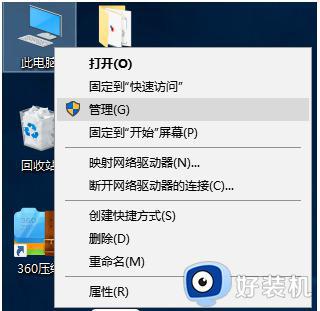
2、展开本地用户和组,点击用户,右击右侧的Administrator账户,选择属性打开,然后取消账户已禁用的勾选点击确定。
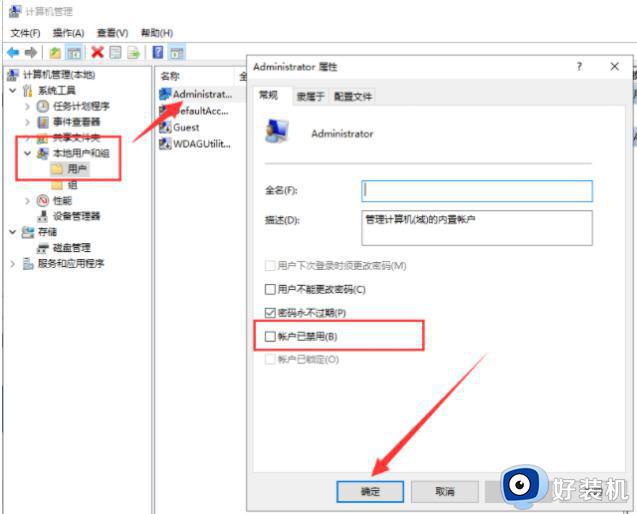
3、然后再次登录Administrator账户就可以安装软件打开使用啦。
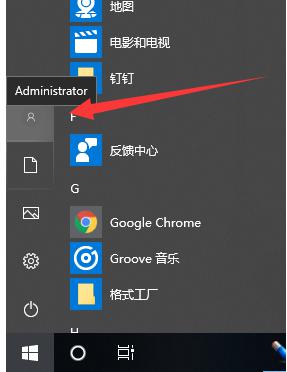
方法二、
1、使用win+R快捷键打开运行,输入gpedit.msc回车确定。
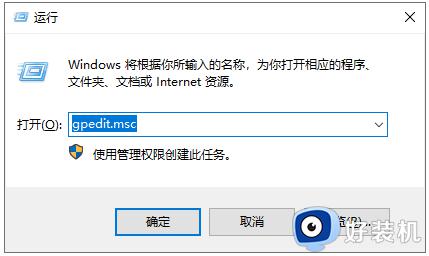
2、打开组策略编辑器后,依次展开管理模板>windows组件>Windows Installer。右侧找到禁止用户安装双击打开。
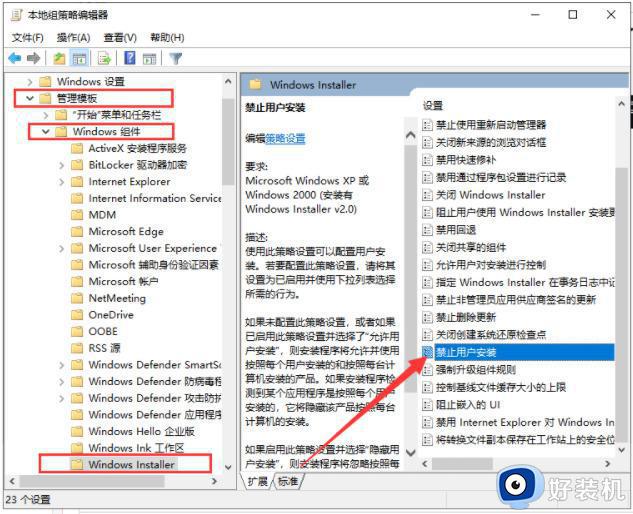
3、进入到属性界面后,如果是已启用,就将其改为未配置或者已禁用,点击确定即可。
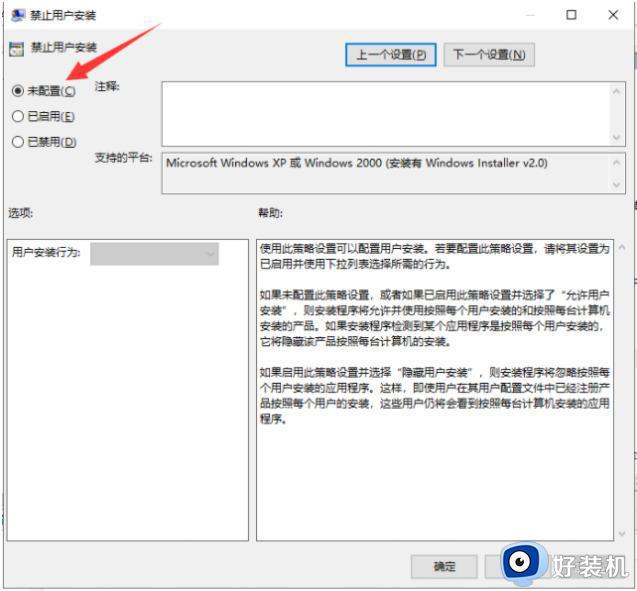
方法三、
右击已经下载好还未安装的程序文件,选择属性,属性窗口中切换到兼容性选项卡,勾选以兼容模式运行这个程序,选择兼容性比较好的win7系统,点击确定即可。
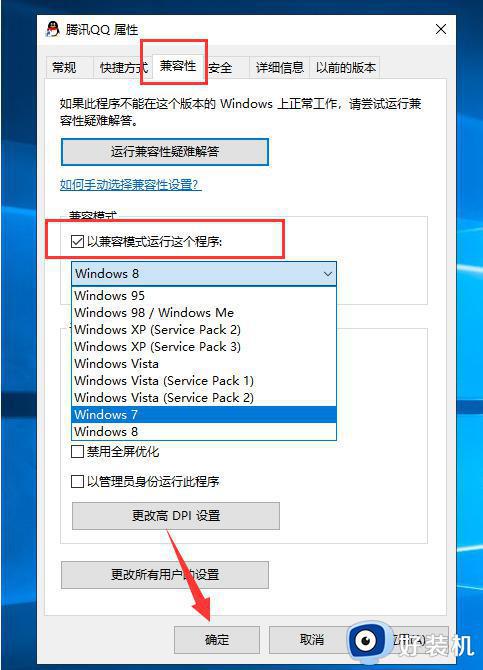
以上就是关于windows10安装程序运行此工具时出现问题如何解决的全部内容,还有不懂得用户就可以根据小编的方法来操作吧,希望能够帮助到大家。
windows10安装程序运行此工具时出现问题如何解决 windows10安装程序启动安装程序时出现问题怎么办相关教程
- windows10安装程序失败怎么办 windows10安装不了软件怎么办
- windows10运行此工具时出现问题如何解决 windows10安装运行此工具时出现问题怎么办
- 为什么windows10安装程序进度0 win10安装程序进度一直是0的解决技巧
- 因为应用程序的并行配置不正确win10怎么办 win10如何解决因为应用程序的并行配置不正确问题
- windows10安装程序怎么使用 如何使用win10安装程序
- win10核显驱动装不上怎么办 win10核显驱动安装失败解决方法
- windows10安装程序下载很慢怎么办 win10下载速度慢怎么解决
- win10u盘安装系统卡在正在启动安装程序的解决方法 win10安装系统卡在安装程序正在启动怎么办
- win10显示安装程序无法正常启动怎么办 win10安装好程序无法启动的解决方法
- win10无法访问windowsinstaller的解决方法 win10windowsinstaller服务无法访问怎么办
- 红警win10怎么修改兼容 红警windows10修改兼容性的步骤
- win10开机搜狗输入法就启动啦怎么回事?win10搜狗输入法开机自启怎么关闭
- win10开机输密码后要等很久什么原因 win10输入密码一直转圈进不去的解决方法
- win10会自动压缩背景图片怎么回事 win10会自动压缩背景图片的解决方法
- win10开机日志怎么看 win10查看开机日志的额方法
- win10开机数字键盘怎么默认打开 win10开机自动开启数字键盘的方法
win10教程推荐
- 1 win10开机输密码后要等很久什么原因 win10输入密码一直转圈进不去的解决方法
- 2 win10开机取消pin密码的教程 win10系统如何取消开机pin密码
- 3 win10打不开exe程序怎么办 win10系统exe文件无法打开如何解决
- 4 win10开机密码清除方法 win10怎么删除开机密码
- 5 win10低功耗模式设置方法 win10电脑怎么设置低功耗模式
- 6 win10更新后任务栏一直转圈怎么办 win10更新后任务栏转圈圈处理方法
- 7 win10开机检测硬盘怎么关闭?win10开机检查磁盘怎么取消
- 8 win10开机后一直闪屏刷新怎么回事?win10开机桌面无限刷新闪屏的修复方法
- 9 win10打开此电脑提示找不到应用程序怎么解决
- 10 win10开机不自动连wifi怎么办 win10开机不会自动连接wifi的解决教程
